如何建立費用審核表(附範本)
已發表: 2023-09-25您是否正在尋找一種在 WordPress 網站上建立費用審批表的簡單方法?
費用審批表確保所有財務請求都根據公司政策和財務預測進行系統性審查。
立即建立您的費用審批表
在本文中,我們將向您展示使用 WPForms 建立費用審批表的最簡單方法,以簡化審批流程。
如何建立費用審核表
您可以依靠 WPForms 的易用性和功能在 WordPress 中設計費用審批表。 請依照以下步驟開始:
在本文中
- 1.訂閱並安裝WPForms Pro
- 2. 取得保存並恢復和簽名插件
- 3.利用費用審核表模板
- 4. 配置儲存和復原設定
- 5. 自訂表單上的簽名字段
- 6.啟用表單通知與確認
- 7. 發布您的費用審核表
- 有關費用審批表的常見問題解答
1.訂閱並安裝WPForms Pro
WPForms 是為 WordPress 添加自訂表單的最佳表單產生器外掛程式。 您可以使用它來建立任何類型的 WordPress 表單並輕鬆將其發佈到您的網站上。 它甚至包括 900 多個表單模板,包括費用申請表。
由於我們將在本指南中使用保存和恢復以及簽名插件,因此您必須訂閱 WPForms Pro 才能存取高級整合、插件以及條件邏輯等額外功能。
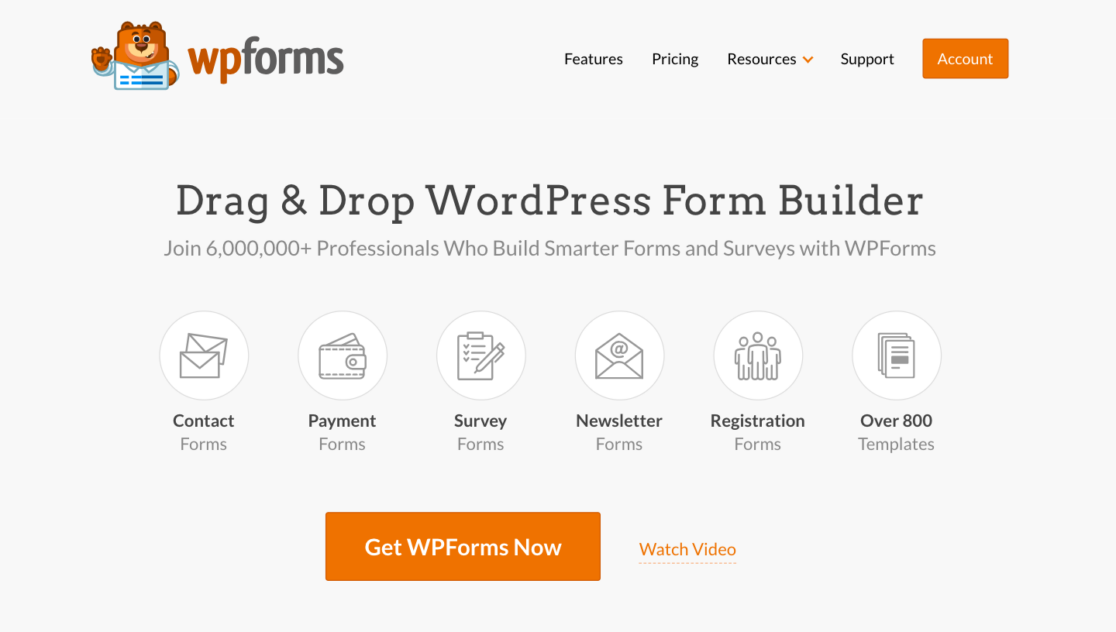
購買 WPForms Pro 訂閱後,就可以在 WordPress 網站上安裝並啟用外掛程式了。
2. 取得保存並恢復和簽名插件
從 WordPress 管理儀表板,導覽至WPForms ,然後從選項清單中按一下「外掛程式」 。
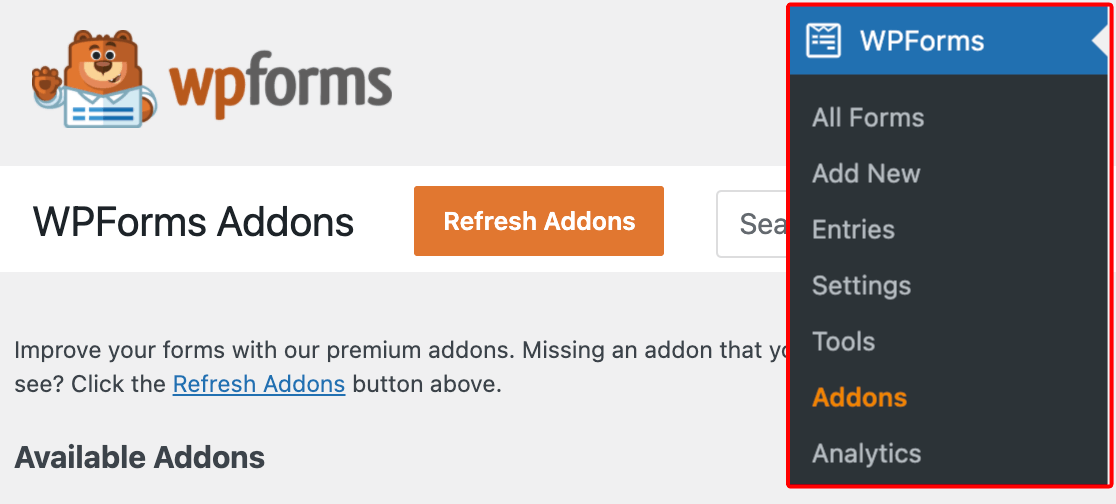
現在,透過在「搜尋插件」欄位中鍵入其名稱來搜尋「儲存並恢復插件」。 接下來,點擊安裝插件。
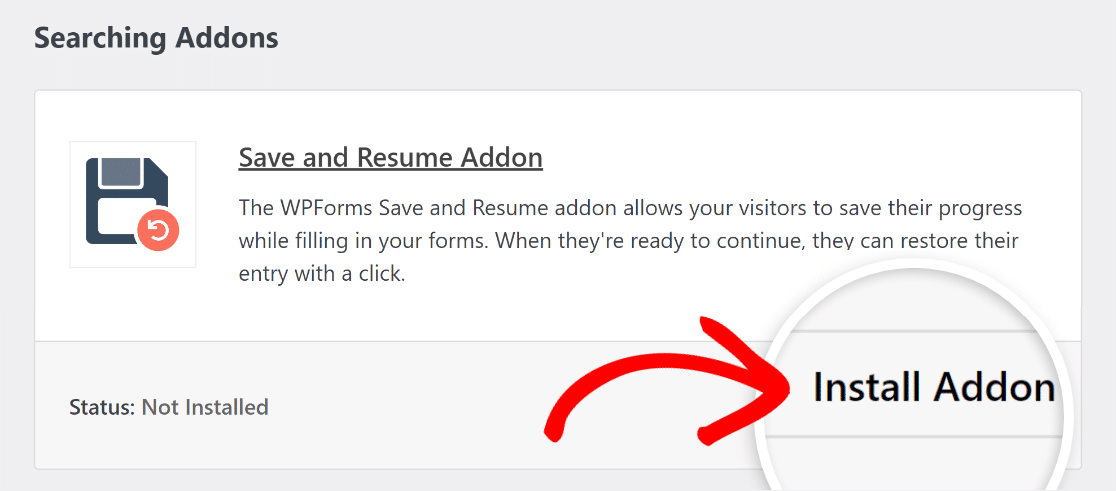
插件安裝成功後,再次按下相同按鈕將其啟動。 對簽名插件重複相同的過程。
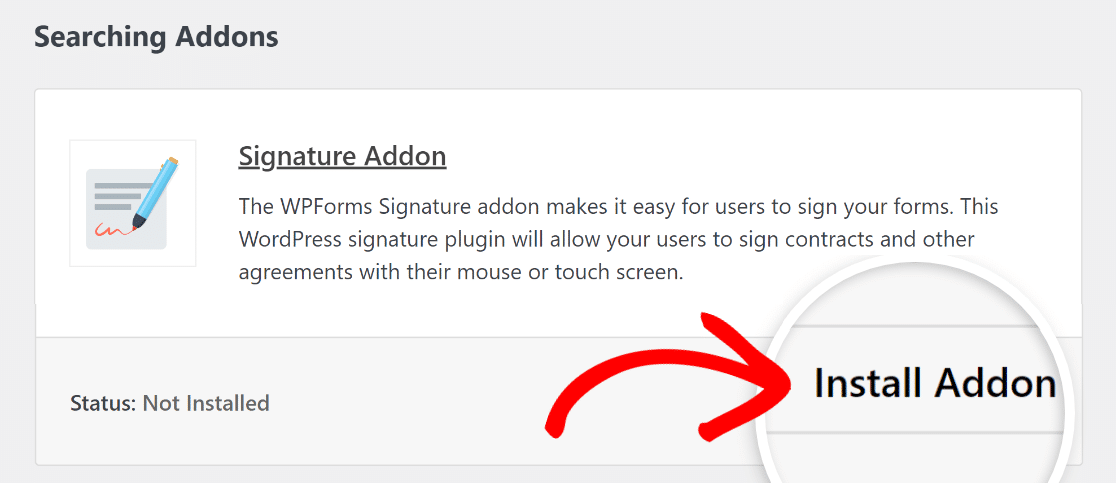
到目前為止做得很好! 現在,我們將引導您完成在現有 WPForms Pro 範本的協助下建立費用審核表的簡單步驟。
3.利用費用審核表模板
從 WordPress 管理儀表板,導覽至WPForms ,然後從選項清單中按一下「新增項目」 。
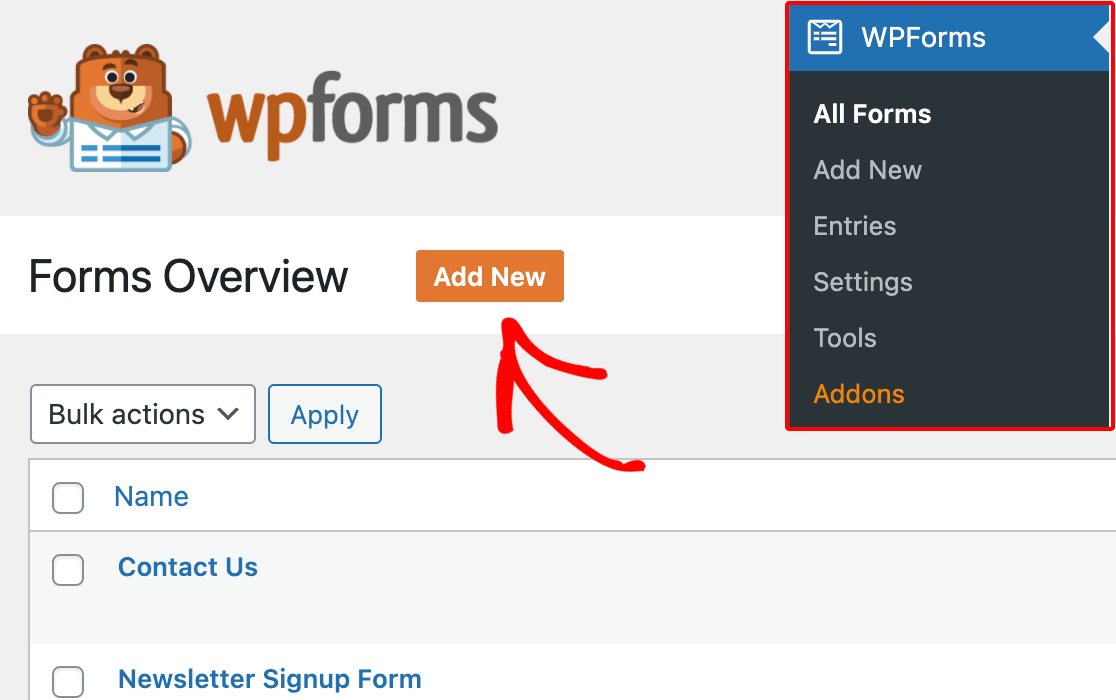
為您的表單命名,然後使用搜尋框尋找費用審核表單範本。 顯示後,按一下“使用範本”按鈕。
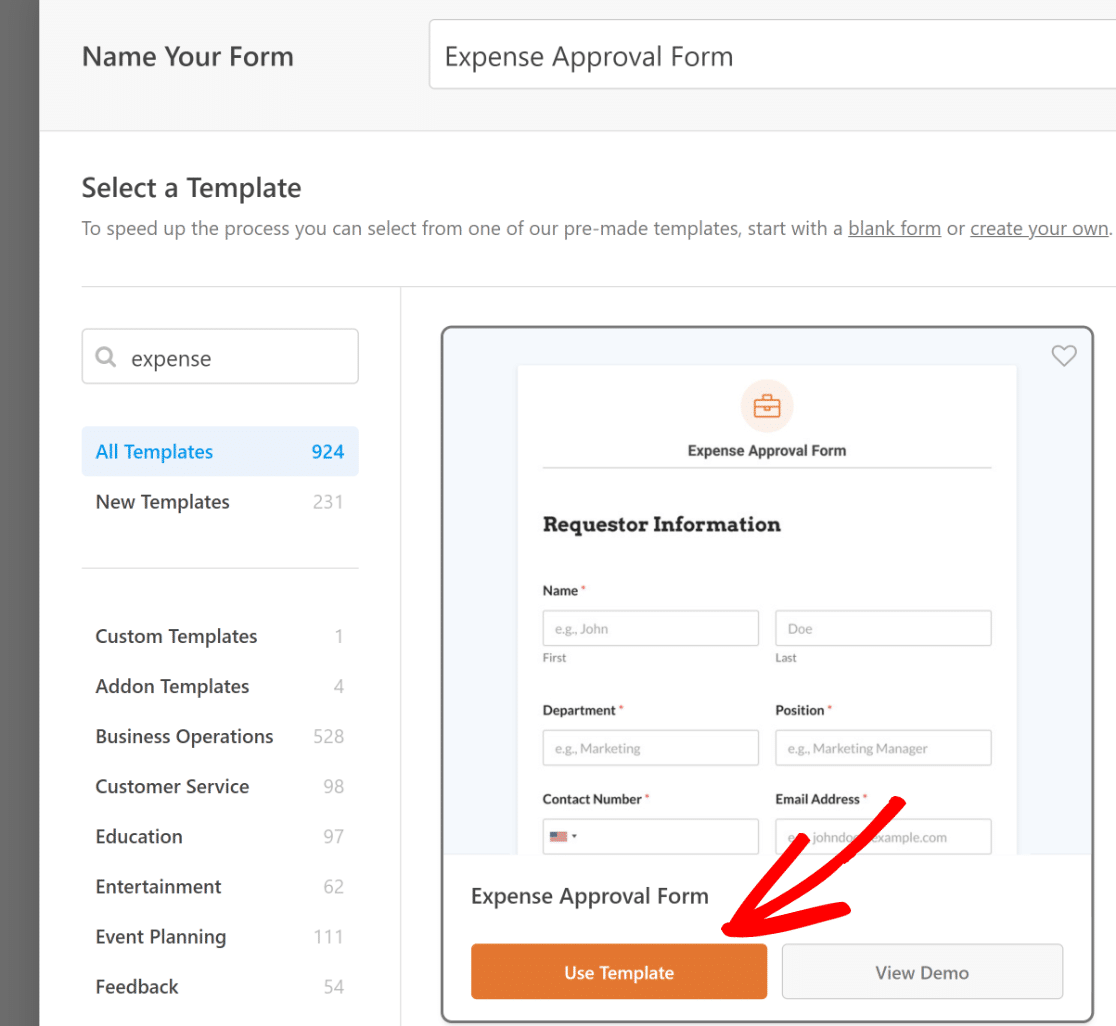
現在,您將被定向到“字段”螢幕,其中可用字段顯示在左側面板上。 您有權存取的內容取決於您的許可證等級。
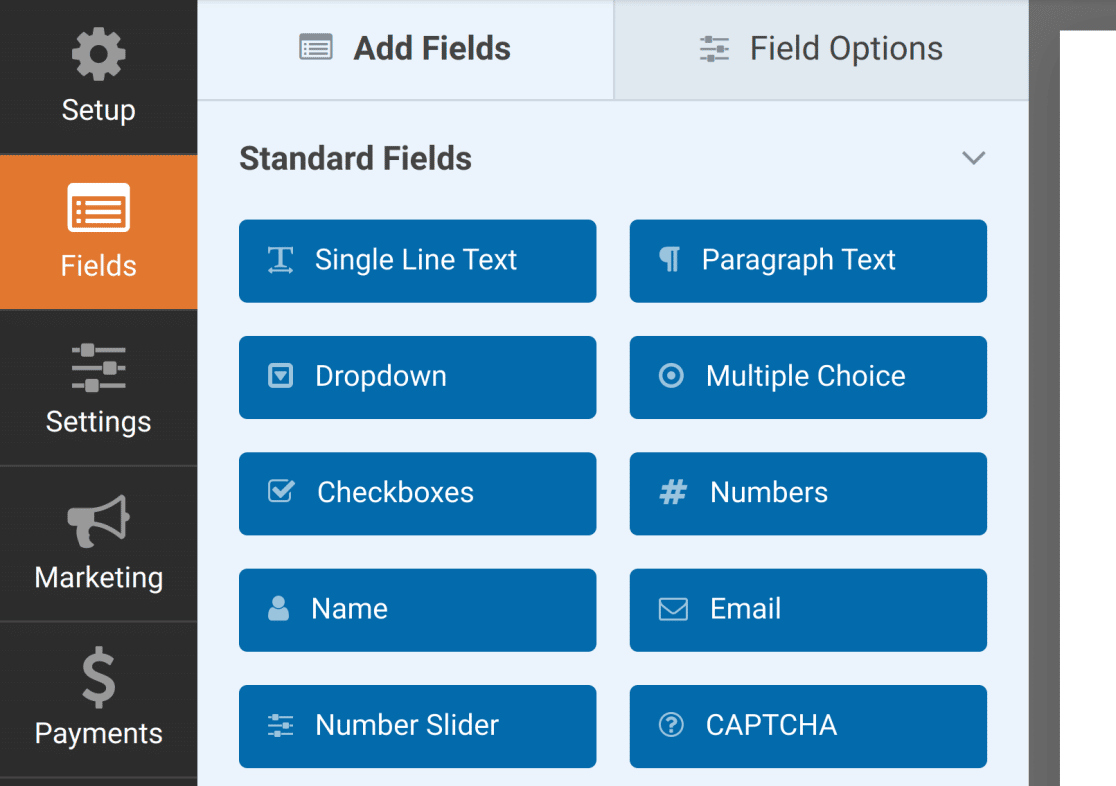
在右側面板中,您將看到表單的可編輯預覽。 由於我們使用的是模板,因此已經新增了欄位。
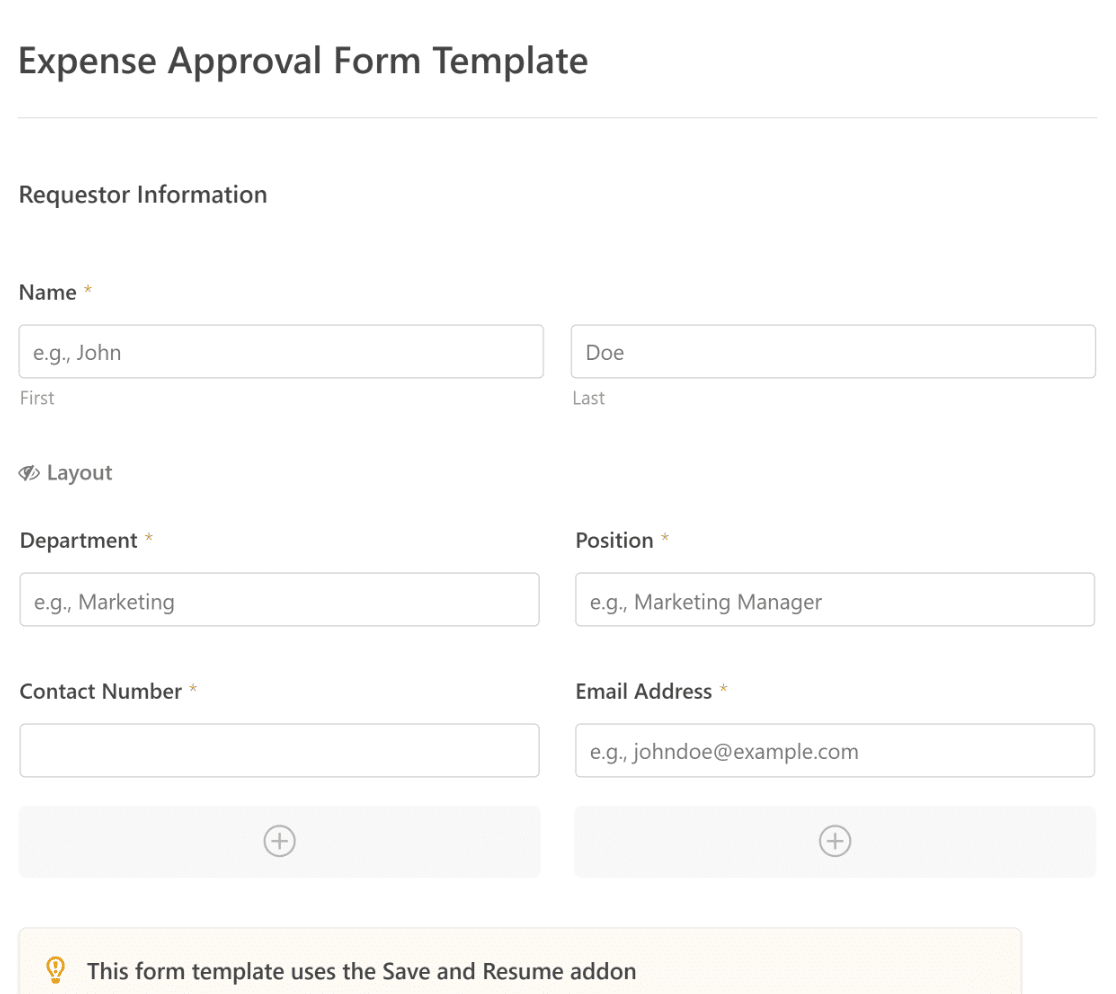
您會注意到,此範本是使用自動捕獲請求者資訊、費用詳細資訊並透過簽名進行批准的欄位建構的。
如果需要,您可以使用 WPForms 直覺的表單建構器輕鬆新增、修改和排列字段,以根據您的喜好定製表單。
4. 配置儲存和復原設定
從表單產生器導覽至「設定」»「儲存並復原」 。 若要開啟儲存和復原功能,請開啟「啟用儲存和復原」選項。
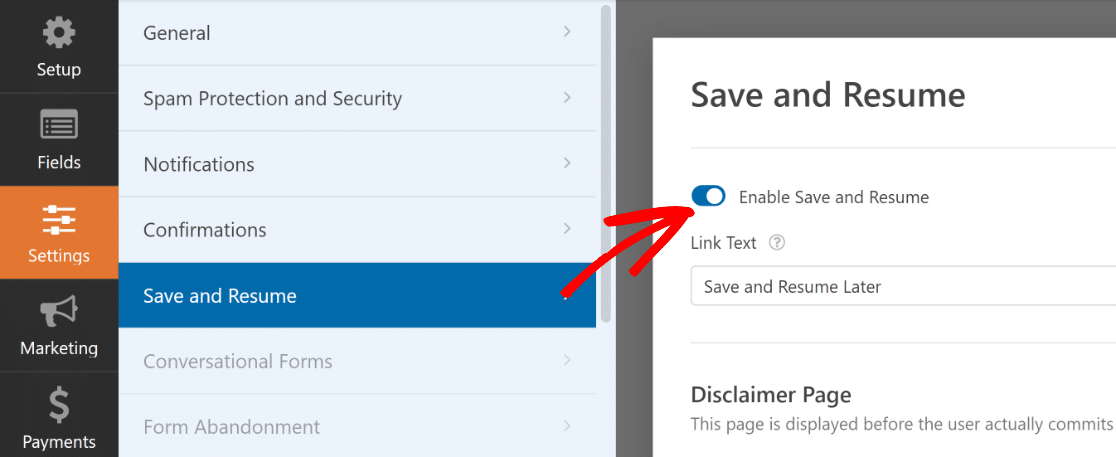
當您開啟「儲存和復原」功能時,您將能夠變更許多設定。 我們在下面對每一項進行了解釋。
自訂保存和恢復連結文本
首先,您可以將連結上的措詞個人化,使用者將點擊該連結將其進度儲存在您的表單中。
您可以變更提供的欄位中的文字。 預設情況下,它顯示“儲存並稍後恢復”,但您可以將其變更為您喜歡的任何內容。
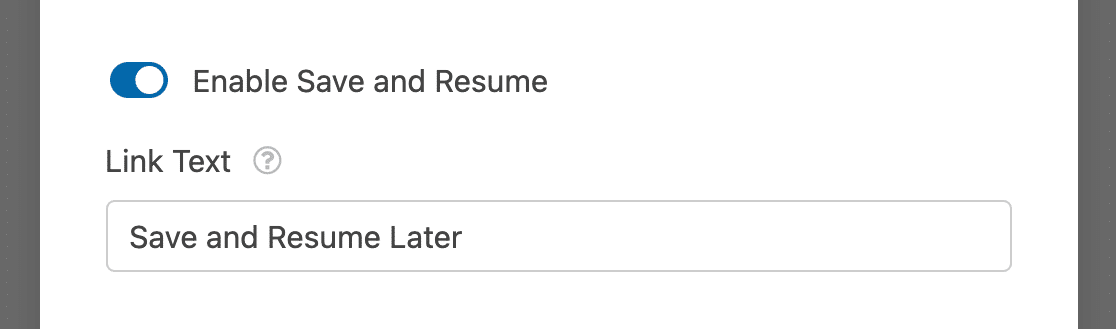
此連結將顯示在您網站前端表單底部、標記為「提交」的按鈕旁邊。
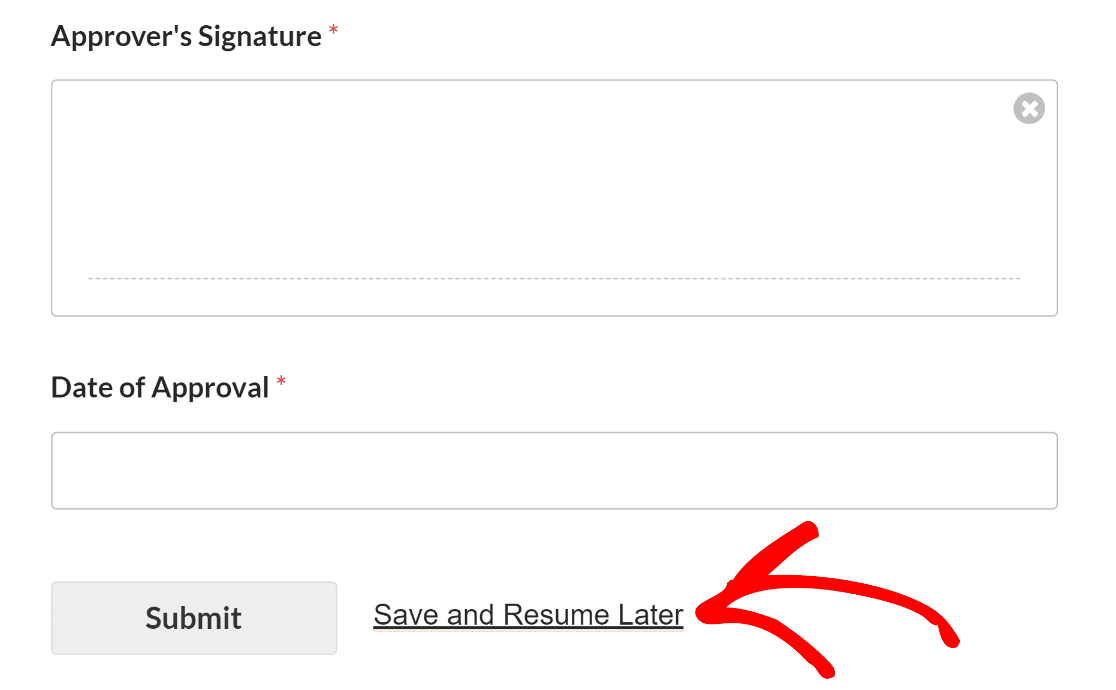
啟用免責聲明頁面
您可以新增可選的免責聲明頁面,該頁面將在請求者點擊「儲存並繼續」連結時顯示。 為此,請開啟「啟用免責聲明頁面」選項。
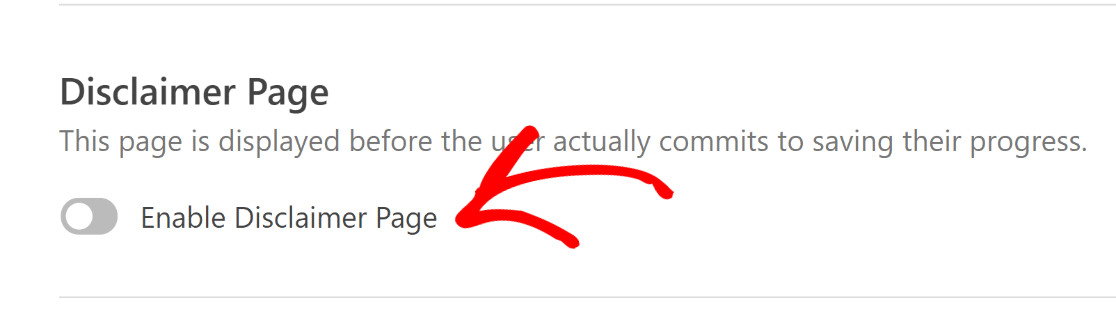
這將彈出一個文字編輯器,您可以使用它來修改免責聲明頁面的內容。
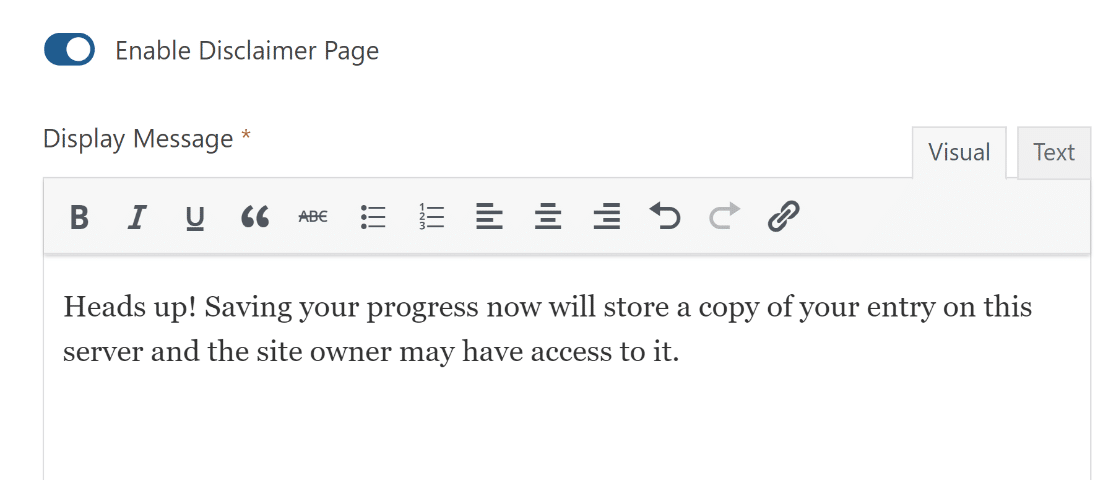
當使用者點擊費用申請表中的儲存和恢復連結時,他們將看到您的免責聲明頁面。 這可確保他們了解與保存進度相關的條款和條件。
查看免責聲明後,用戶有兩種選擇。 他們可以確認儲存進度的決定,並透過點擊「繼續」按鈕離開您的表單。 或者,他們可以點擊“返回”連結返回表單。

自訂儲存和恢復確認頁面
當費用審核表的請求者保存進度時,他們會看到出現確認頁面。
可以自訂此訊息,以幫助他們了解費用審批流程的下一步。
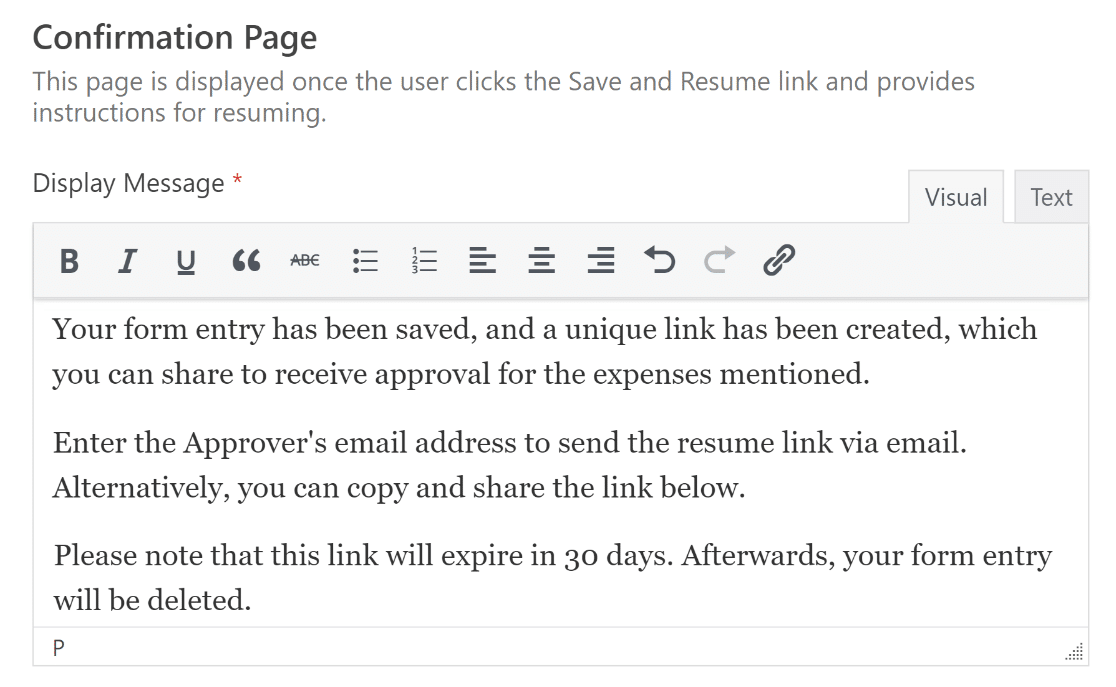

對於那些喜歡更實際操作方法的人來說,還可以討論手動複製和共享連結的選項。
這可以透過切換確認頁面顯示訊息下方的啟用恢復連結選項來完成。
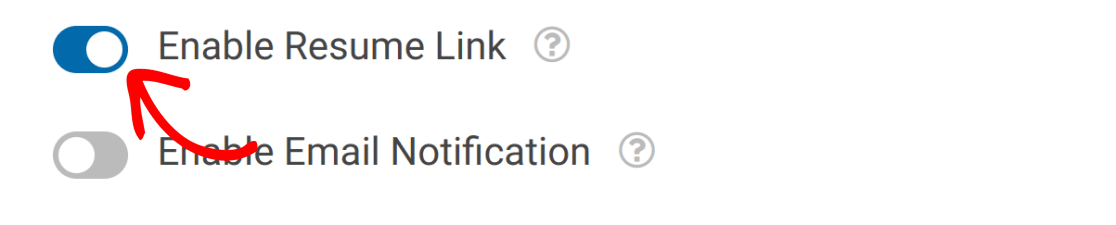
它還可以引導請求者輸入負責批准費用的個人的電子郵件地址,以將簡歷連結直接發送給他們。
要發送批准者的電子郵件通知以及用於恢復表單並提供批准的鏈接,請打開“啟用電子郵件通知”設定。
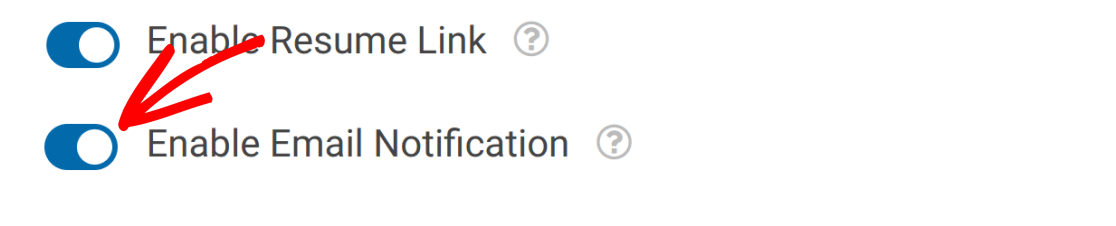
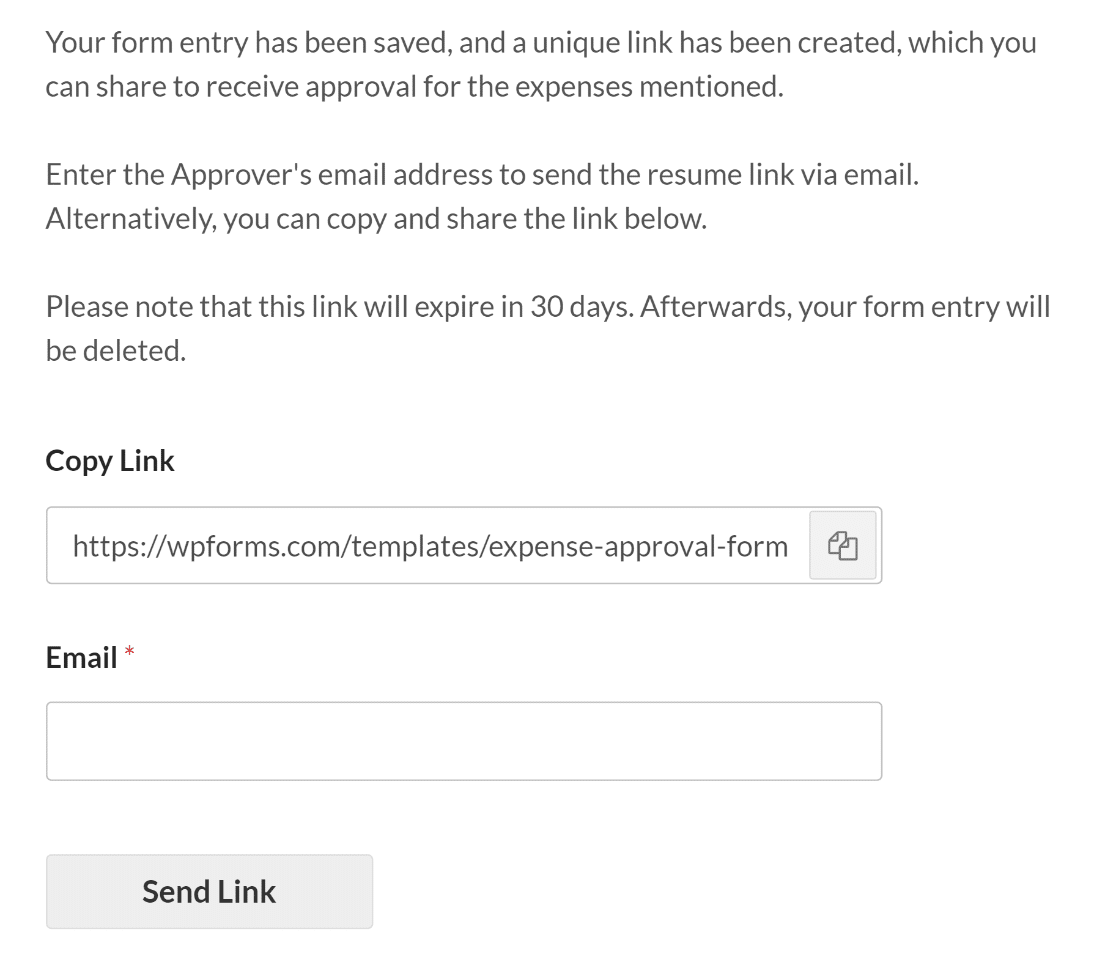
無論選擇如何共享用戶的保存和恢復鏈接,這些 URL 都將在 30 天後停止工作。
我們建議您在自訂儲存和復原訊息時向使用者明確這一點,以便他們不太可能因不活動而失去工作。
自訂電子郵件通知訊息
開啟「啟用電子郵件通知」選項後,將彈出文字編輯器,供您自訂電子郵件通知訊息。
儘管您可以將預設訊息更改為您喜歡的任何內容,但請確保電子郵件通知具有 {resume_link} 智慧標記。
此智慧標籤將提供指向僅部分完成的表單的鏈接,使審批者能夠繼續並批准費用請求。
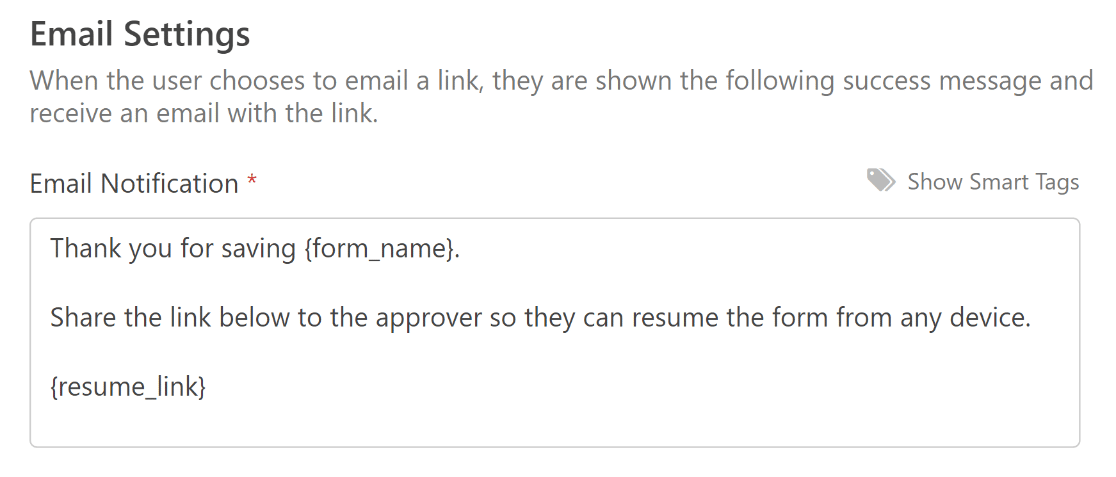
5. 自訂表單上的簽名字段
為了確保費用審批請求的真實性,我們使用的表單範本附帶了請求者和審核者的簽章欄位。
按一下表單建構器區域中的任一簽名欄位以編輯其標籤、描述或墨水顏色,或將其標記為必填欄位。
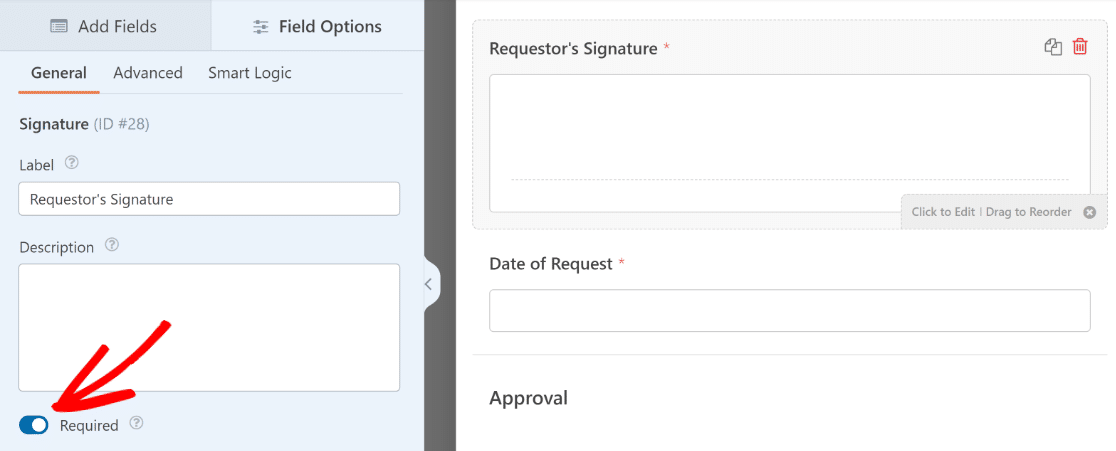
您也可以在“進階”部分中變更電子簽名所用墨水的顏色。
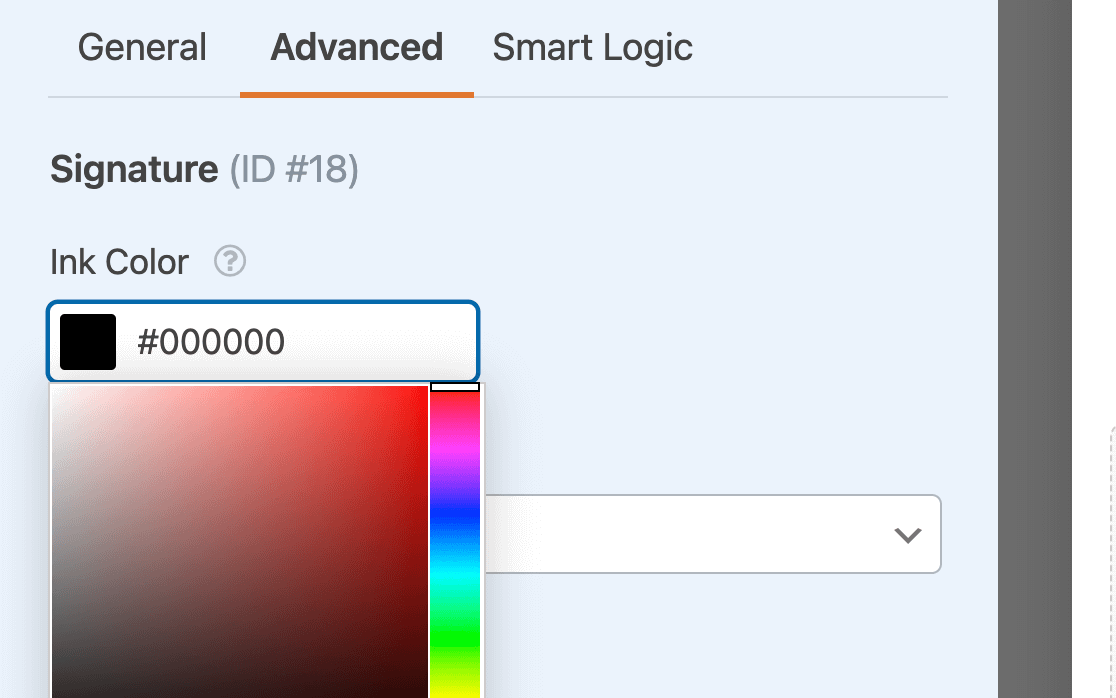
完成配置這些設定後,請務必在離開表單產生器之前儲存表單。
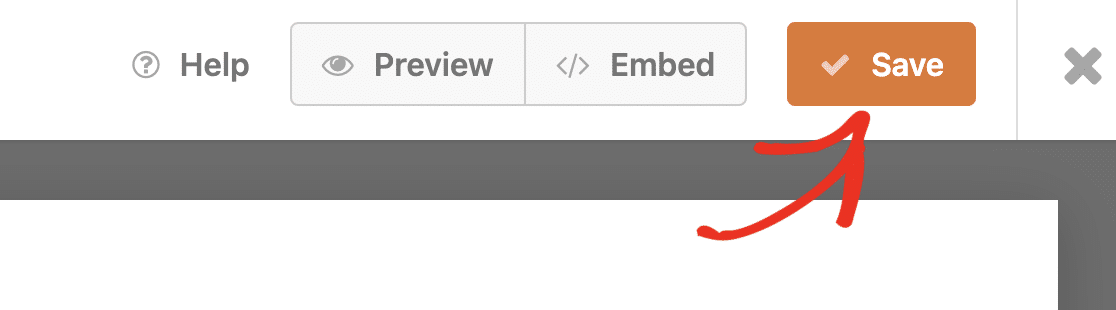
6.啟用表單通知與確認
設定使用者填寫並提交表單後顯示的訊息和通知至關重要。
這很容易做到。 從「表單產生器」畫面中,導覽至「設定」標籤並選擇「通知」 。
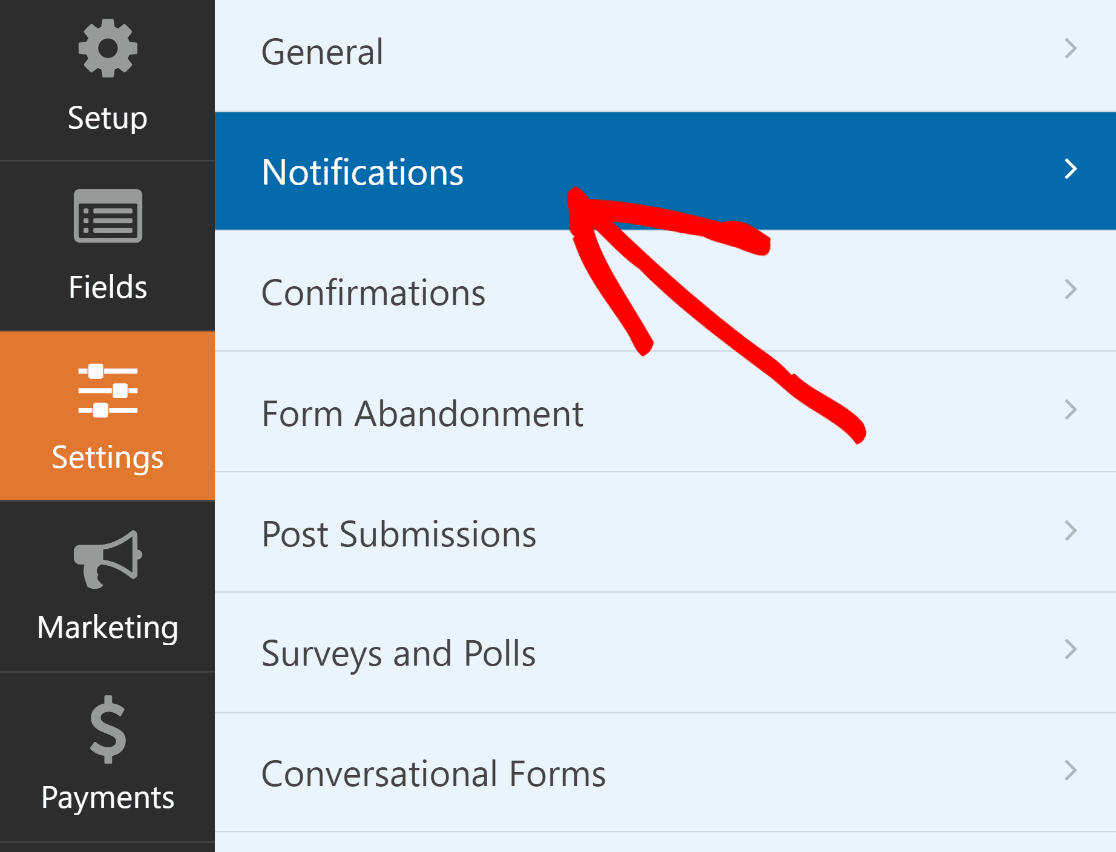
管理員將自動收到警報。 但是,如果需要,可以修改電子郵件的標題、正文和收件者清單。
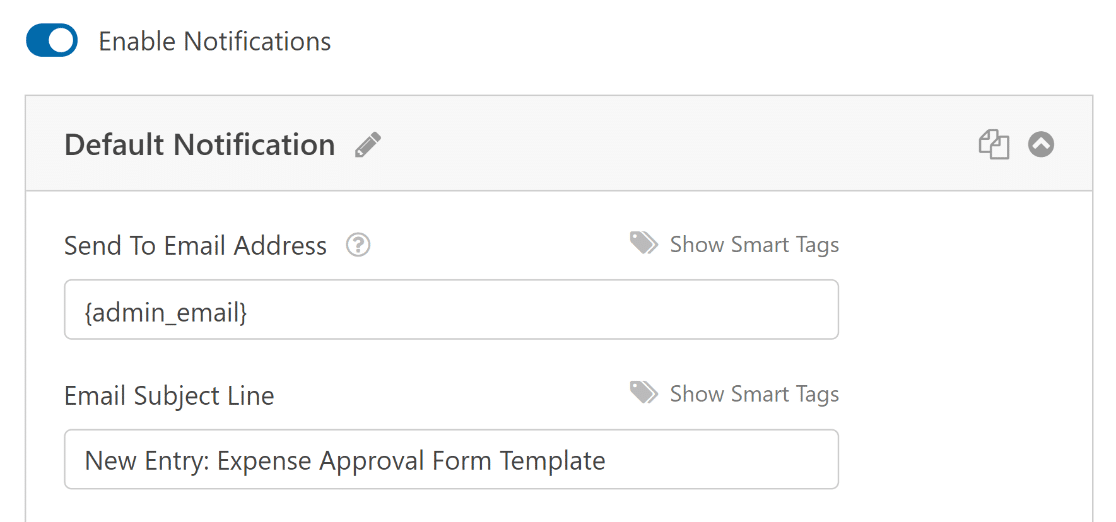
接下來,在「設定」標籤下,選擇「確認」以修改決策者在批准並填寫表格後將收到的訊息。
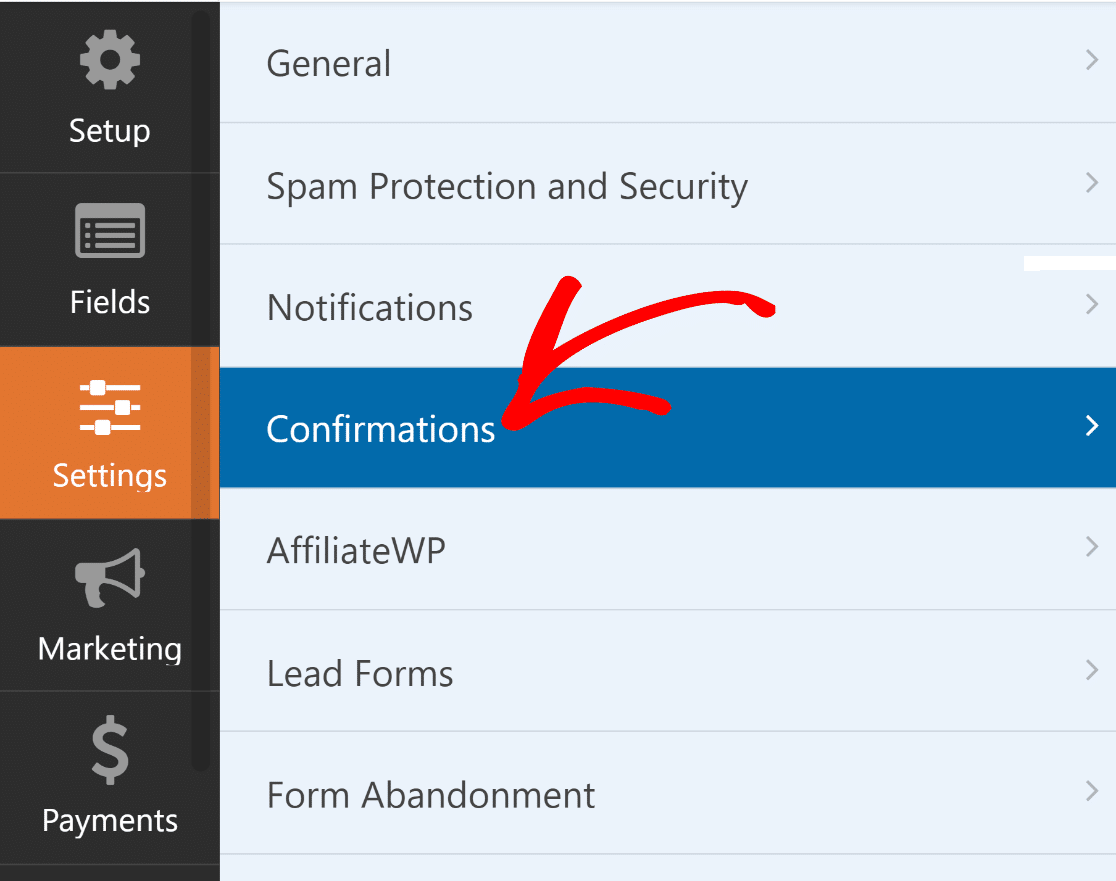
您也可以使用 WPForms 中的確認類型設定來顯示訊息、連結到另一個頁面或重新導向使用者。

配置電子郵件通知和確認設定後,再次點擊「儲存」按鈕以儲存當前進度。
7. 發布您的費用審核表
現在您已經使用範本建立了費用審核表單,您可以將其新增至您的 WordPress 網站並使用區塊編輯器進一步設定其樣式。
建立一個新頁面/貼文或只是更新現有頁面/貼文。 之後,點擊新增區塊按鈕並選擇WPForms圖示。
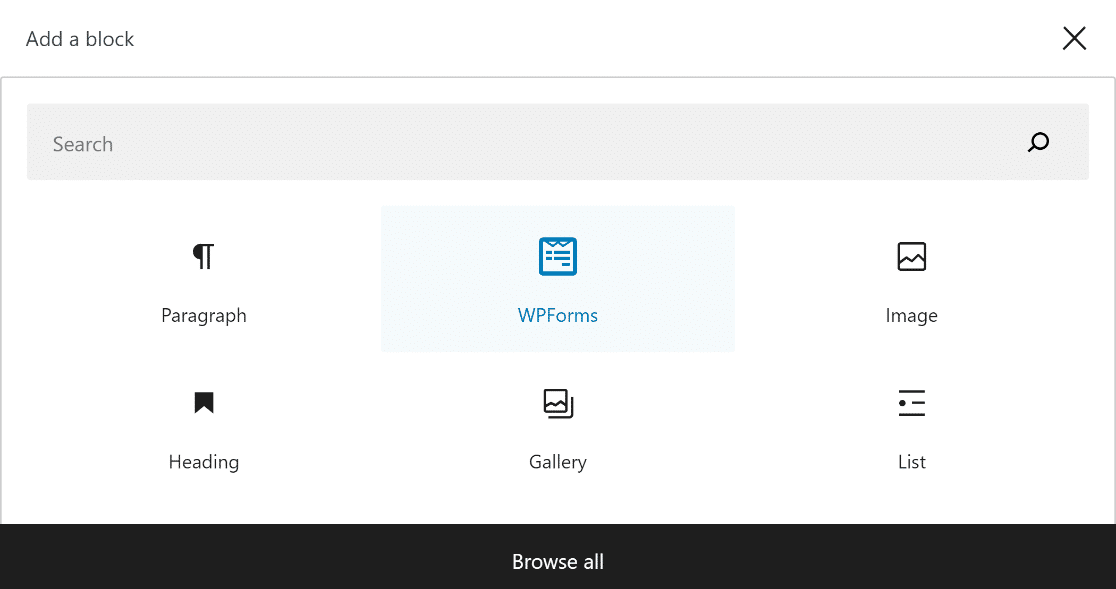
接下來,從 WPForms 小工具的下拉式選單中選擇您的費用預審批表單,將其附加到您的頁面/貼文。
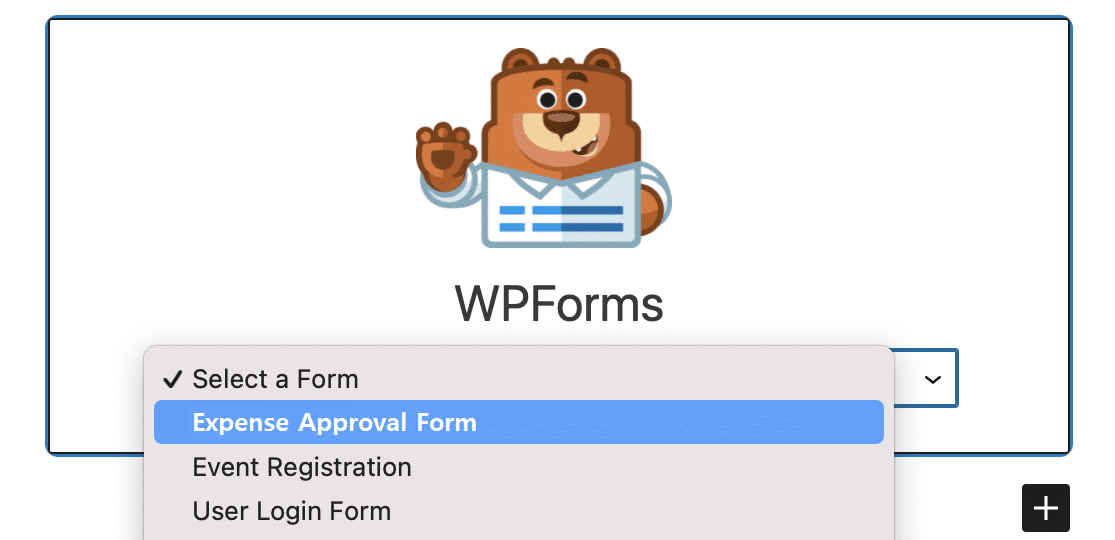
如果您對表單的外觀感到滿意,請點擊「更新」或「發布」按鈕,您的表單就會上線。
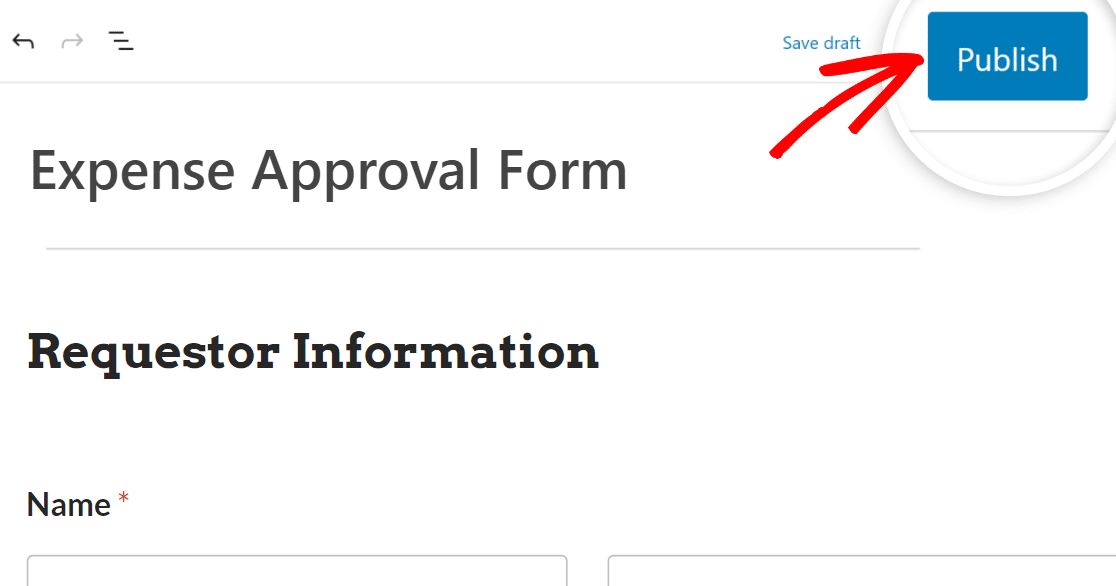
現在,您需要做的就是在發布後測試嵌入表單,以確保其按預期工作,以避免任何問題。
有關費用審批表的常見問題解答
費用審批表是我們讀者感興趣的熱門話題。 以下是一些常見問題的解答。
什麼是費用審批表?
費用審批表是員工提交以獲得業務費用報銷的文件。 它列出了員工自付費用的與工作相關的費用,並需要收據等支持文件。
為什麼公司要使用費用審核表?
公司使用標準化費用表格來控制支出並確保費用遵守政策。 審批工作流程可以對員工支出進行監督和合理化。 表單為財務報告建立可審計的數位追蹤。
費用審批表上需要哪些資訊?
典型的詳細資訊包括員工姓名、部門、請求費用日期、供應商、描述、業務目的、項目代碼、金額、收據副本和批准簽名。 公司政策概述了所需的備份和詳細資訊。
誰需要簽署/批准費用審批表?
費用表格通過的核准鏈因公司而異。 常見的批准者是員工、經理、會計主管、人力資源經理、財務總監或財務長。
接下來,查看更多與費用相關的模板
如果您正在尋找一些更有創意的方法來為您的企業創建費用和財務相關表格,現在是查看這些模板演示的好時機:
- 簡單費用表
- 申請表
- 報銷表格
- 費用報銷表
- 資本支出審核表
立即建立您的費用審批表
準備好建立您的表單了嗎? 立即開始使用最簡單的 WordPress 表單產生器外掛。 WPForms Pro 包含大量免費模板,並提供 14 天退款保證。
如果本文對您有所幫助,請在 Facebook 和 Twitter 上關注我們,以獲取更多免費的 WordPress 教學和指南。
